До сада смо у овом низу водича о многим начинима претварања фотографија у боји у црно-беле у Пхотосхопу погледали како претворити слику у моду боја Граисцале и како уклонити боју десатурацијом слике .
У овом трећем водичу у низу научит ћемо како Пхотосхоп Градиент Мап подешавање омогућава нам да лако „пресликавамо“ оригиналне боје на слици у боје у градијенту. Можете се сатима играти около са Градиент мапом који долази са разним ефектима дивљих и лудих боја, али у наше сврхе овде, конкретно ћемо погледати како Градиент Мап прави црне и беле претворбе пукотине! (Набавите? „Мапу“, „шкљоцните“? Рима се! Да, знам, само се наставите. Геез.)
Ево слике коју поново користим у овом низу туторијала:
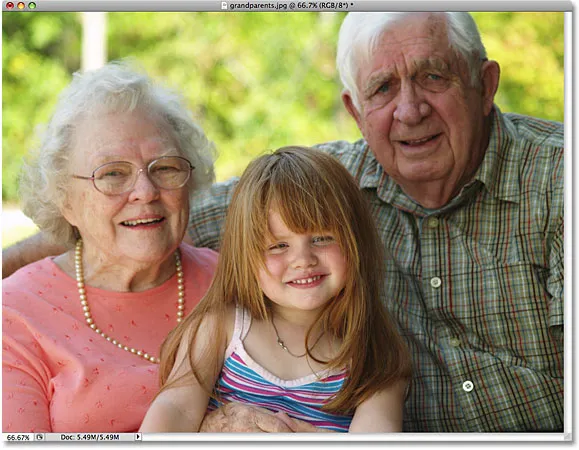 Оригинална слика у пуној боји.
Оригинална слика у пуној боји.
1. корак: ресетирајте боје предњег и позадинског боје
Подразумевано, Пхотосхоп-ово подешавање Градиент Мап користи градијент који се заснива на нашим тренутним бојама Предњег и Позадинског дела . Ако је, на пример, наша тренутна боја предњег дела била црвена, а наша позадинска боја љубичаста и применили смо подешавање Градиент Мап-а, завршили бисмо са фотографијом коју чине црвене и љубичасте боје. Иако то може (или не мора бити) интересантно из креативне перспективе, овде дефинитивно није ефекат. Желимо да претворимо нашу слику у црно-белу, што значи да желимо да пресликамо боје на слици у црно-бели градијент. Дакле, пре него што учинимо било шта друго, побринимо се да наше боје предњег и позадинског оквира буду постављене на подразумеване вредности, које ће, као што је и срећа, бити црна (боја предњег дела) и бела (позадинска боја)!
Будући да су црно-бела подразумеване Пхотосхоп-ове боје предњег и позадинског слоја, постоји велика могућност да су ваше већ постављене на црно-бело. Можете да проверите да ли су ваше тренутне боје тако што ћете погледати узорке боја Предњег и Позадинског дела при дну палете Алати. Корак у горњем левом делу представља боју предњег плана, док је у доњем десном углу боја позадине:
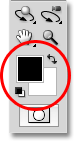 Подразумевано је боја предњег плана (горњи леви угао) црна, а боја позадине (доњи десни узорак) бела.
Подразумевано је боја предњег плана (горњи леви угао) црна, а боја позадине (доњи десни узорак) бела.
Ако су већ подешени на црно-бело као што је и моје, добро је да кренете. Ако су подешене на друге боје, једноставно притисните слово Д на тастатури (помислите "Д" на "Подразумевано") да бисте поставили боје предњег и позадинског става на црно-беле.
Корак 2: Додајте слој прилагодбе мапе градијента
Спремни смо да додамо нашу мапу Градиента. Као и код већине Пхотосхопових подешавања слике, укључујући подешавање нијансе / засићености које смо претходно гледали, карта Градиент доступна нам је као слој за подешавање који ћемо користити. Кликните на икону Нев Адјустмент Лаиер (Слој новог подешавања ) на дну палете Слојева и изаберите Мапу градијента са листе прилагодљивих слојева:
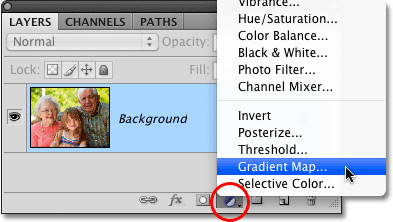 Кликните на икону Нев Адјустмент Лаиер и одаберите листу Градиент Мап са листе.
Кликните на икону Нев Адјустмент Лаиер и одаберите листу Градиент Мап са листе.
Ако користите Пхотосхоп ЦС4 као што сам ја овде, опције за Мапу градијента ће се појавити на плочи за подешавања која је нова за ЦС4. Ако користите Пхотосхоп ЦС3 или старији, на вашем екрану ће се отворити дијалошки оквир Градиент Мап. Главна карактеристика у опцијама Градиент Мап је трака за преглед градијента која нам приказује тренутне боје у градијенту које се примењују на нашу слику. Као што смо споменули, овај подразумевани градијент заснован је на нашим бојама Предњег и Позадинског дела, а пошто смо постарали да их поставимо на црно-беле пре него што смо додали Мапу градијента, добили смо црно-бели градијент који је управо оно што нам је потребно:
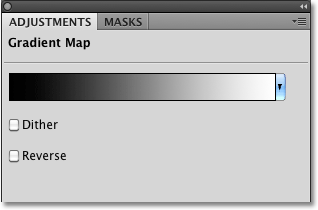 Трака за преглед градијента показује нам градијент црно-белог који се примењује на слику.
Трака за преглед градијента показује нам градијент црно-белог који се примењује на слику.
На основу њихових вредности осветљења, све оригиналне боје на фотографији сада се замењују бојама (или у овом случају нијансе сиве) у градијенту, а ако погледамо нашу фотографију у прозору документа, видимо да је градијент црно-бели претворио слику у црно-белу:
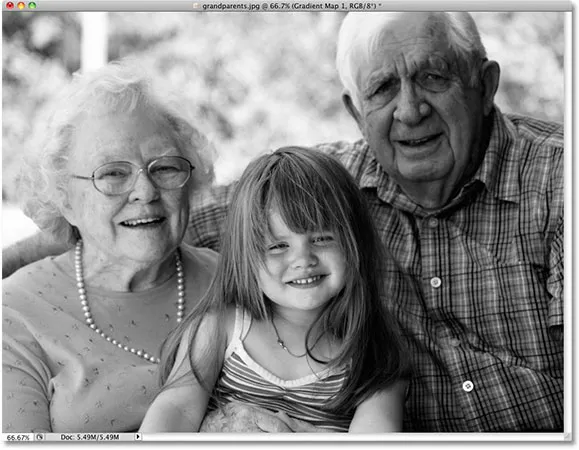 Све оригиналне боје на слици су сада пресликане у црну, белу или неку нијансу сиве између њих.
Све оригиналне боје на слици су сада пресликане у црну, белу или неку нијансу сиве између њих.
Није лош почетак, али можемо прилагодити наш градијент да бисмо побољшали наше црно-беле резултате. Погледаћемо како даље то учинити!
Корак 3: Отворите Градиент Едитор
Једноставним мапирањем оригиналних боја на фотографији у наш градијент црно-бело помоћу подешавања Градиент Мап, успели смо да постигнемо пристојне резултате за нашу црно-белу конверзију. Али то је било само полазиште. Можемо још више да побољшамо резултате тако што ћемо направити неколико једноставних промена у градијенту који користимо.
Кликните директно на траку за преглед градијента у дијалошком оквиру Градиент Мап (или Подешавање плоче у ЦС4) да бисте отворили Пхотосхоп-ов Градиент Едитор . Градиент Едитор садржи још једну траку за преглед градијента која нам приказује тренутне боје градијента, али за разлику од дијалошког оквира Градиент Мап, Градиент Едитор нам омогућава промену и / или подешавање боја у градијенту. Уношењем промена у изглед градијента, можемо прецизно подесити изглед наше црно-беле слике.
Корак 4: Подесите средње тонове помоћу средњег маркера
Ако погледате директно испод оба краја траке за преглед градијента, видећете заустављање у боји . Ове две боје заустављају контролу две главне боје које чине наш градијент. Она са крајње леве стране биће црна, док ће она са крајње десне бити бела (пошто наш градијент иде од црне леве до беле са десне стране):
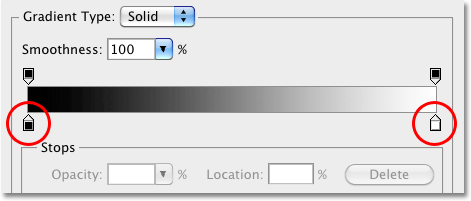 Боја се зауставља испод траке за преглед градијента на било којем крају, контролише две главне боје у градијенту.
Боја се зауставља испод траке за преглед градијента на било којем крају, контролише две главне боје у градијенту.
Ако кликнете на било који од два заустављања боја (није битно који је), мали средњи маркер ће се појавити директно испод средине градијента:
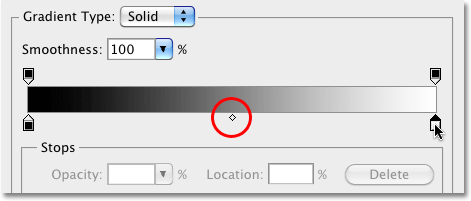 Клик на било коју зауставну боју појављује се средњи маркер испод средине градијента.
Клик на било коју зауставну боју појављује се средњи маркер испод средине градијента.
Као што сте већ могли претпоставити из његовог имена, маркер Мидпоинт контролише мјесто гдје средина градијента пада између двије боје која се зауставља на обје стране. По дефаулту је, добро, у средини, али то не мора бити. Средњу тачку градијента можемо померити једноставним кликом на маркер и повлачењем улево или удесно. Ако сте упознати са начином рада Пхотосхоп-ових подешавања нивоа, знате да помоћу подешавања нивоа можемо осветлити или потамнити средње тонове на слици (нивои светлине који падају између чисто црне и чисто беле) повлачењем клизача средњег тона. Овдје можемо учинити исту ствар са средњим маркером градијента. Превлачењем маркера улево или удесно, можемо подесити светлост мидтонова на нашој црно-белој слици.
Ако кликнете на средњи маркер и погледате опцију Локација на дну дијалошког оквира Градиент Едитор, видећете да је постављена на 50%. То значи да је средња тачка градијента на почетку на пола пута између заустављања боја на било ком крају градијента. Превући ћу средњи маркер на малу удаљеност лево, што ће средину тачке градијента померити ближе црној. Вриједност локације опада како померамо клизач ближе црној боји. Зауставићу се када је вредност локације постављена на око 43%, јер обично не морамо да повучемо маркер веома далеко да бисмо приметили промене на слици (мораћете да отпустите тастер миша након што повучете маркер да се слика у прозору документа ажурира са изменама):
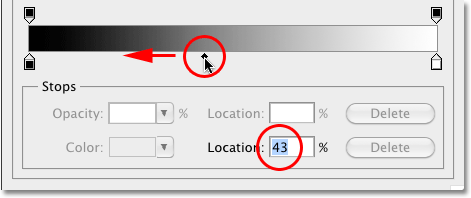 Средњи маркер делује попут клизача средњег тона у подешавању нивоа, осветљавањем или затамњивањем средњих тонова.
Средњи маркер делује попут клизача средњег тона у подешавању нивоа, осветљавањем или затамњивањем средњих тонова.
Ако померам средину тачке градијента ближе црној, светли мидтонове, а моја слика се сада чини светлијом:
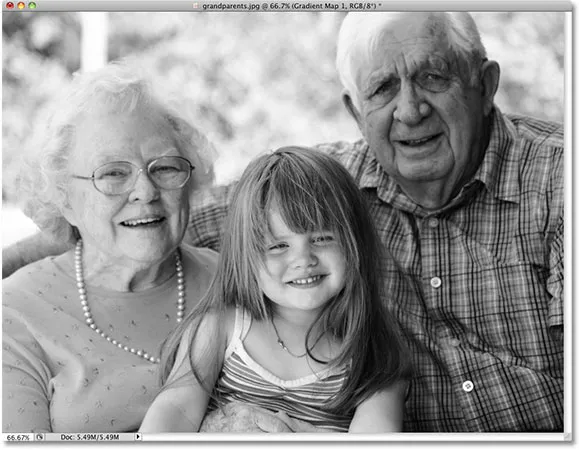 Помицање маркера Мидпоинт на само малој удаљености знатно је осветлило мидтоне.
Помицање маркера Мидпоинт на само малој удаљености знатно је осветлило мидтоне.
Исто тако, средњу тачку градијента можемо превући десно, што ће средину тачке градијента приближити белој. Вриједност локације расте како помичемо маркер ближе бијелом:
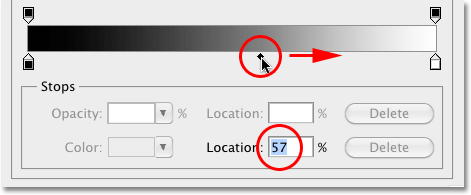 Мидпоинт маркер не повлачите предалеко, јер мали покрети могу показати велике промене у средњим тоновима.
Мидпоинт маркер не повлачите предалеко, јер мали покрети могу показати велике промене у средњим тоновима.
Помицање средњег дела градијента ближе белој боји затамњује средњу тону. У мом случају, фотографија сада изгледа претамно, али наравно, слика ће бити другачија, због чега ћете желети да пазите на своју фотографију у прозору документа док повлачите Мидпоинт маркер како бисте проценили резултате:
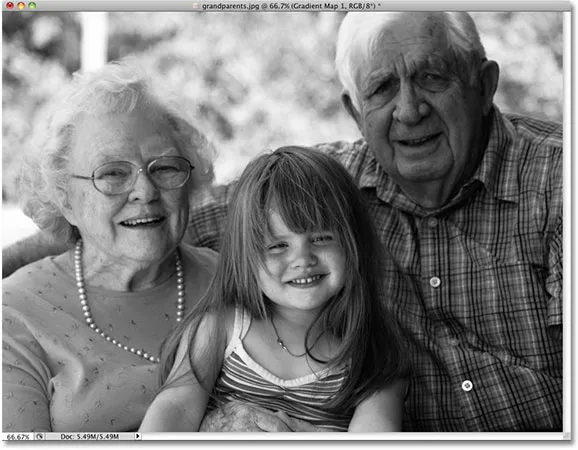 Све фотографије су различите, па посматрајте своју слику док повлачите ознаку Мидпоинт да одлучите о тачном подешавању за вашу специфичну фотографију.
Све фотографије су различите, па посматрајте своју слику док повлачите ознаку Мидпоинт да одлучите о тачном подешавању за вашу специфичну фотографију.
Затим ћемо видети како побољшати укупни контраст наше црно-беле слике користећи заустављање црне и беле боје!
Корак 5: Прилагодите контраст црно-белим бојама
Такође можемо покушати да побољшамо укупни контраст црно-беле слике ако је потребно користећи црно-белу боју заустављању на било ком крају траке за преглед градијента, мада у зависности од ваше слике, ваше црно-беле тачке могу већ бити постављене на њихове оптимални нивои и не треба вршити додатна прилагођавања. Дефинитивно ћете желети да задржите Пхотосхоп-ову Хистограм палету отвореном на екрану ако одлучите да прилагодите контраст на овај начин, јер ћете желети да не исечете неку важну сенку или истакнете детаље на слици (погледајте наш Како Да бисте прочитали хистограм слике у водичу за Пхотосхоп за више детаља). Подразумевано је палета хистограма угнијежђена у палети Навигатор и Инфо. Ако на екрану не видите палету хистограма, идите до менија Виндов у траци менија на врху екрана и изаберите Хистограм :
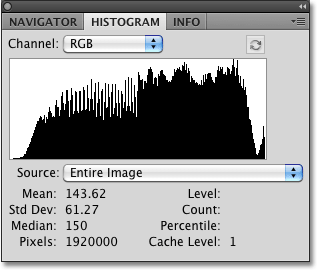 Хистограм нам показује како се вредности светлине на слици расподељују између чисто црне и чисто беле.
Хистограм нам показује како се вредности светлине на слици расподељују између чисто црне и чисто беле.
Да бисте најмрачнија подручја слике приближили чистој црној боји, једноставно притисните прекидач црне боје испод леве ивице траке за преглед градијента и повуците је удесно. Док настављате да вучете заустављање боје према десно, све више и више слике ће се потамнити:
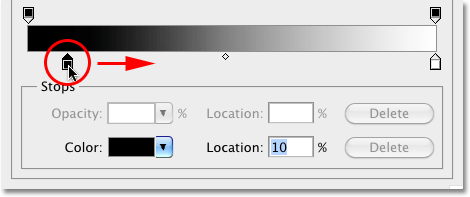 Учините најмрачнија подручја слике још тамнијим повлачењем заустављања црне боје према десној страни.
Учините најмрачнија подручја слике још тамнијим повлачењем заустављања црне боје према десној страни.
Након повлачења црне боје зауставите се удесно, најмрачнија подручја на мојој фотографији сада су још тамнија:
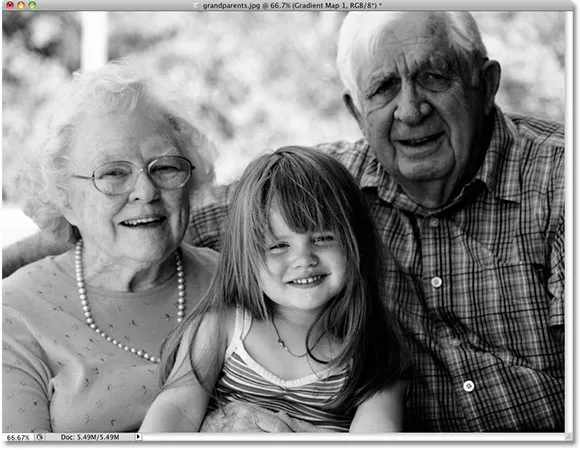 Зависно од ваше слике, потамњење са заустављањем црне боје може или побољшати или уништити целокупни изглед.
Зависно од ваше слике, потамњење са заустављањем црне боје може или побољшати или уништити целокупни изглед.
Међутим, ако поново погледамо моју палету хистограма, сада видимо шиљак дуж леве ивице хистограма, што значи да сам отишао предалеко са заустављањем црне боје и повукао доста пиксела на слици до чисто црне, што резултира губитком детаља у сенци:
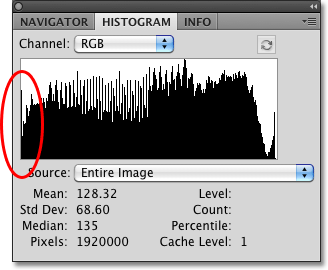 Шиљак дуж леве ивице хистограма значи да сте изгубили детаље у областима сјене слике.
Шиљак дуж леве ивице хистограма значи да сте изгубили детаље у областима сјене слике.
Да ли имате или немате простора за премештање црне боје без губитка детаља о сенци, у потпуности ће зависити од слике на којој радите, због чега је толико важно да пазите на палету Хистограма.
Такође можемо да гурнемо најлакша подручја на слици ближе чисто белој кликом на заустављање беле боје испод десне ивице траке за преглед градијента и повлачењем према левој страни. Док настављате да вучете заустављање боје улево, све више и више слике ће бити осветљено:
 Учините светла места на слици још лакшим повлачењем заустављања беле боје лево.
Учините светла места на слици још лакшим повлачењем заустављања беле боје лево.
Најлакши делови моје слике су сада светлији након померања заустављања у белој боји:
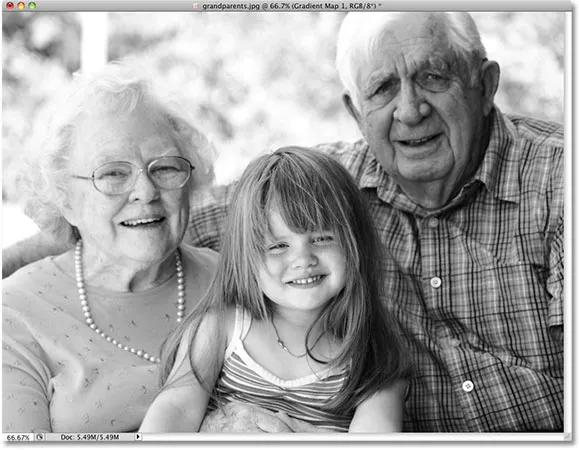 Баш као и код заустављања црне боје, померање заустављања беле боје може или побољшати или оштетити резултате у зависности од слике.
Баш као и код заустављања црне боје, померање заустављања беле боје може или побољшати или оштетити резултате у зависности од слике.
Међутим, ако још једном погледамо мој хистограм, видимо шиљак по десној ивици, што значи да смо изгубили детаље у истакнутим факторима тако што смо се предалеко зауставили са белом бојом и присилили превише пиксела на чисто белу:
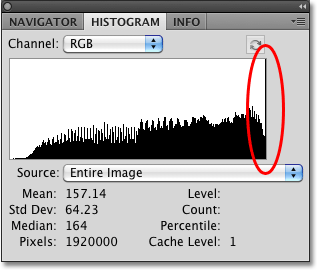 Шиљак дуж десне ивице хистограма значи да сте изгубили детаље у истакнутим областима слике.
Шиљак дуж десне ивице хистограма значи да сте изгубили детаље у истакнутим областима слике.
Опет, да ли имате или немате простора за померање заустављања беле боје без пухања наглашава у потпуности ће зависити од ваше слике, јер је свака фотографија различита. Да бисте побољшали укупни контраст слике, што би требало урадити пре претварања фотографије у црно-беле, провјерите наш водич за побољшање тона слике с нивоима .
Када сте задовољни резултатима, кликните на дугме У реду да бисте изашли из дијалошког оквира „Градиент Едитор“, а затим кликните на дугме У реду да бисте изашли из дијалошког оквира „Градиент мапа“ (Пхотосхоп ЦС4 корисници могу да оставе плочу за прилагођавања отвореном јер нема потребе за затварањем. од тога).
Као што смо видели у претходном водичу из ове серије када смо гледали како претворити слику у црну и белу помоћу слоја за подешавање Хуе / Сатуратион, ништа што смо урадили на слици овде није трајно. Читав црно-бели ефекат који смо створили налази се унутар самог слоја за подешавање Градиент мапе, док оригинална слика остаје сигурна и неоштећена на позадинском слоју испод ње. Ако у било којем тренутку желите да погледате верзију слике у целој боји још једном, једноставно искључите слој за подешавање Градиент мапе кликом на икону видљивости слоја ( икона „очне јабучице“) са леве стране слоја за подешавање у Слојевима. палета:
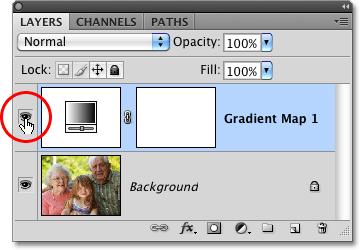 Укључите или искључите слој за прилагођавање Градиент Мапе да бисте приказали или сакрили црно-бели ефекат.
Укључите или искључите слој за прилагођавање Градиент Мапе да бисте приказали или сакрили црно-бели ефекат.
Искључивањем слоја за подешавање тренутно се враћа сва боја на слици:
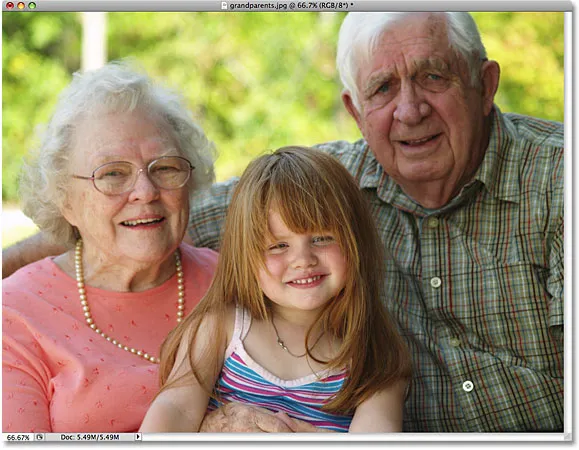 Изворна слика у пуној боји остаје неоштећена захваљујући флексибилности слојева за подешавање.
Изворна слика у пуној боји остаје неоштећена захваљујући флексибилности слојева за подешавање.
Кликните поново на икону видљивости слоја да бисте поново укључили слој за подешавање Градиент Мап и вратили се на црно-белу верзију.
Сљедеће ћемо погледати како можемо да употријебимо Пхотосхоп-ов начин мјешања Луминозитета за стварање црно-бијеле верзије наше фотографије једноставним игнорисањем боје и видјет ћемо како можемо побољшати почетне резултате уз пар додатних бленд модови и маска слојева!